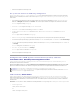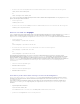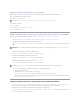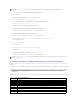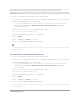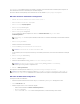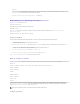Users Guide
SiekönnenbeispielsweisedenfolgendenBefehlausführen:
py ita_esx4_snmp_setup.py -c -p -t
CIM einrichten
CIMstehtnuraufunterstütztenMicrosoftWindows-BetriebssystemenzurVerfügung.
CIM auf verwalteten Systemen einrichten
DieserUnterabschnittenthältSchrittezurEinrichtungvonCIMaufverwaltetenSystemen,aufdenenunterstützteWindows-Betriebssystemeausgeführt
werden. Weitere Informationen finden Sie unter CIMfürverbesserteVerwaltungkonfigurieren.
EmpfehlungfürdieErstellungeinesDomänen-Administrators
ObwohlimfolgendenVerfahrendasHinzufügeneineslokalenAdministratorszueinemunterstütztenWindows-Betriebssystem beschrieben wird, wird
empfohlen,einenDomänen-AdministratorstatteinesBenutzersaufjedemvonITAssistantverwaltetenSystemzuerstellen.DasErstelleneinesDomänen-
Benutzerkontos verhindert auch ein Sperren von Konten aufgrund von fehlgeschlagenen IT Assistant-Anmeldungen bei Systemen, die im eingegebenen
Ermittlungsbereichliegen.EinErmittlungsbereichvon192.168.0.*führtzudemVersuch,eineAnmeldungbeiallen253Systemendurchzuführen.Könnendie
an irgendeines dieser verwalteten Systeme weitergeleiteten Anmeldeinformationen nicht authentifiziert werden, wird das Konto gesperrt. Die verbesserte
SicherheitunterWindowsXPbedeutetaußerdem,dasssichderClientinderselbenDomänewiedasITAssistant-System befindet. Windows XP erfordert
außerdemeinenBenutzernamenundeinKennwort(dasFelddarfnichtleersein).WeitereInformationenüberdasErstelleneinesWindowsDomänen-
Benutzerkontos finden Sie in der Microsoft-Dokumentation.
FürverwalteteSystemeunterWindows2000
1. Klicken Sie auf Start® Einstellungen® Systemsteuerung® Verwaltung® Computerverwaltung.
2. Erweitern Sie in der Struktur Computerverwaltung (lokal) die Verzweigung Lokale Benutzer und Gruppen und klicken Sie auf den Ordner Benutzer.
3. KlickenSieinderMenüleisteaufVerfahren und dann auf Neuer Benutzer.
a. Tragen Sie im Dialogfeld Neuer Benutzer den Benutzernamen und das Kennwort, z.B. CIMUser und DELL, in die erforderlichen Informationsfelder
ein.(DieseBeispieledienennurzurIllustration;SiekönnenBenutzernamenundKennwörterwählen,diefürIhrUnternehmenangemessensind).
b. StellenSiesicher,dassdasKontrollkästchenBenutzermussKennwortbeidernächstenAnmeldungändernnichtausgewähltist.
Klicken Sie auf Create (Erstellen).
4. Doppelklicken Sie im rechten Fensterbereich des Dialogfelds Computerverwaltung auf CIMUser.
Die Liste muss eventuell gescrollt werden, um CIMUser anzuzeigen.
5. Klicken Sie im Dialogfeld Eigenschaften von CIMUser auf das Register Mitglied von.
Klicken Sie auf Hinzufügen.
6. Klicken Sie auf Administratoren, auf Hinzufügen und dann auf OK.
7. SchließenSiedasDialogfeldComputerverwaltung.
8. Installieren Sie Client Instrumentation 7.x oder Server Administrator, je nachdem, ob es sich bei dem System um einen Client oder einen Server handelt.
9. Starten Sie das System neu.
FürverwalteteSystemeunterWindowsXPProfessional
ANMERKUNG: Dell OpenManage Server Administrator sendet Ereignisse als SNMP-Traps an IT Assistant. Server Administrator sendet CIM-Anzeigen nur
fürInstrumentations- oder Speicherereignisse von einem Server.
ANMERKUNG: IT Assistant erfordert CIM-Benutzername und Kennwort mit Administratorrechten, die auf den verwalteten Systemen eingerichtet
wurden.StellenSiebeiderVerwendungeinesDomänenbenutzerssicher,dassimFeld„Benutzername“ dierichtigeDomäneangegebenwird.Ein
BenutzernamemussimmermiteinerDomänequalifiziertsein,odermitLokalerHost,wennkeineDomänevorhandenist.DasFormatistentweder
Domäne\Benutzer oder LokalerHost\Benutzer.
ANMERKUNG: Die CIM-Ermittlung erfordert korrekte Anmeldeinformationen (Benutzer-ID und Kennwort). Bei falscher Angabe dieser
Anmeldeinformationen auf einem zur CIM-ErmittlungkonfiguriertenSubnetzkönntedasKontoausgeschlossenwerden.
ANMERKUNG: Der WMI-KernwirdstandardmäßigmitWindows2000installiert.